
文章图片
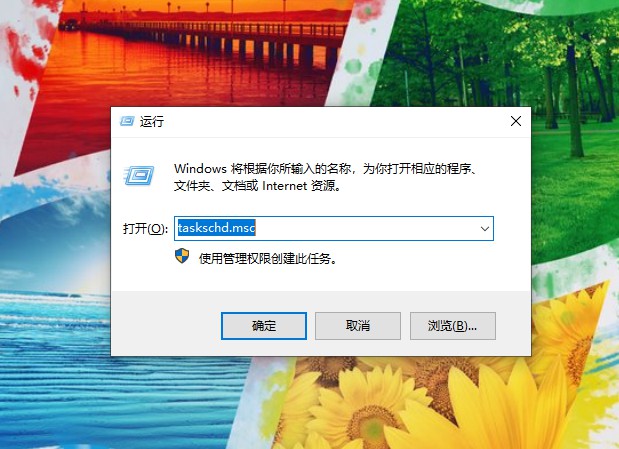
文章图片
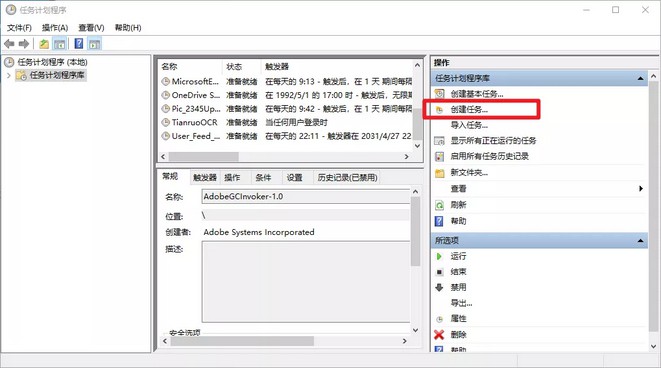
文章图片

文章图片
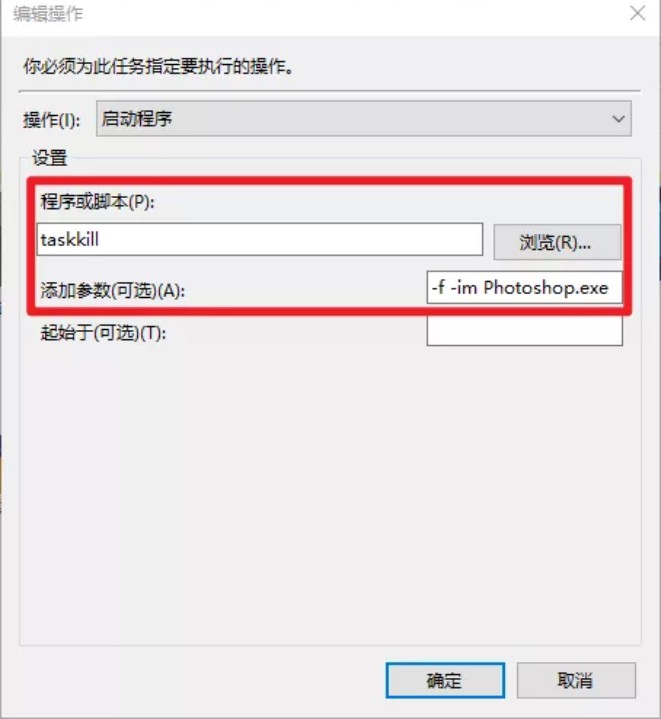
在win10系统中 , 有着很多不为人知的神器工具 , 你了解多少呢?
如果有那么一个工具 , 就跟机器人一样帮助你自动化做好很多事情 , 你愿意使用吗?那么今天小编跟大家分享一个名为“计划任务程序”的神器 。
计划任务程序 , 它可以让计算机按照我们的要求在指定时间执行指定的程序 , 并且可以设置时间间隔重复执行 。
如果你是一名爬虫开发者 , 这真是一个好用的玩意~它可以每天在夜深人静的时候自动执行爬虫程序 , 不仅网速快 , 且在第二天醒来的时候 , 就可以看到已经爬好的数据 , 而不是每天熬夜加班到凌晨还没弄好!
通过计划任务程序 , 你可以自动开关软件、自动清理回收站、自动批量处理文件等等 。 接下来看看具体是怎么使用的呢?
如何打开计划任务程序?很简单 , 右击【此电脑】选择【管理】 , 在系统工具中选择【计划任务程序】 。 又或者直接按下【win+r】组合快捷键 , 打开运行窗口后输入【taskschd.msc】 , 回车 。
如下图所示 , 这就是计划任务程序库 。
那么如何创建任务呢?
第一步:点击右边的【创建任务】;
第二步:在页面中 , 常规选项卡下设置任务名称 , 接着切换到触发器选项卡 , 点击【新建】 。
第三步:接下来就可以设置触发器了 , 要注意 , 触发器有多种开始任务方式 , 常用有按预定计划(设置好具体时间执行)、启动时(无需登录只要开机即执行)和登录时(需登录后进入系统才执行) 。
第四步:在设置界面中 , 切换到【操作】选项卡 , 点击【新建】-【浏览】选择需要自动打开的程序 , 点击【确定】 。
第五步:回到任务计划程序库 , 点击右边的【运行】 , 可以测试程序是否完好 。
那么如何关闭程序呢?
以上面同样的方法打开 , 在【操作】选项卡 , 点击【新建】 , 这时不需要点击【浏览】了 , 而是输入【taskkill】 , 然后在参数里输入【-f -im+程序名】 , 最后点击【确定】即可 。
【自动化|微软自带“神器”,可让系统自动化!你让它做啥就做啥】你学会了吗?
- iPad Pro|2022年最佳Win笔记本电脑有哪些?微软占首榜,华为、小米未上榜
- 自动化|移动办公效率太慢?硬盘盒搭配aigo固态硬盘,体验后真香
- Windows|Win自带杀软再升级:绕过权限将更困难
- 微软|Win11正式版更新修复大量问题!更新内容一览
- 微软|细数三星S系列手机拍照变化!S22规格不变,这次会有惊喜?
- 微软|官方二手手机,靠谱吗?
- 触控|自带物理外挂!K50电竞版支持超分辨率触控技术:触控分区暴涨10倍
- 微软用AI搞财务,一人顶千人,速度提升1000倍
- 微软|鲁大师、安兔兔联全站队,iQOO9成安卓性能第一机
- 路由器|你肯定没见过,“国行iPhone”自带网络锁!粉丝:华强北出品!
